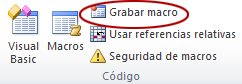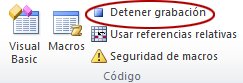El tema de nómina es muy extenso y
complicado es por ello que es muy importante mantenerse capacitado y
actualizado en las diferentes leyes que rigen la materia de nómina, ya que a lo
largo de la realización de este trabajo profesional pude observar que el
demoninador común de esa gran cantidad de problemas en empresas de diferentes
giros, condiciones ó número de empleados, es la falta de capacitación integral
de quienes intervienen en el proceso de elaboración de nóminas.
¿Qué
es la nómina?
La
nómina es un documento que se debe entregar a cada trabajador dependiendo de la
forma de pago, es decir, mensual o quincena, en el desprendible de nómina debe
aparecer de forma detallada el salario que recibe junto con todas las
deducciones legales según cada caso. En este artículo te contamos todo lo que
debería tener tu software de nómina y
cuánto debería costarte.
Partes
de la nómina
La
nómina se encuentra conformada por tres partes muy importantes que son el
devengado, las deducciones y las apropiaciones. A continuación, las
explicaremos con más detalle para que las tengas claras, aunque siempre es importante
que se vincule a otras funcionalidades de tu software de gestión, como tu
sistema de producción y contabilidad.
El
devengado
Este
es el valor total de ingresos que recibe tu empleado al mes o en la quincena.
El devengado se compone por el salario básico, las horas extras, los recargos
nocturnos y diurnos, los dominicales y festivos laborados, las comisiones, el
auxilio de transporte legal, entre otros.
Deducciones
Las
deducciones tienen que ver con el valor que se le descuenta de la nómina al
trabajador. Dentro de las deducciones podemos encontrar los aportes a salud y
pensión que deben pagar los empleados. En otros casos también es posible
encontrar las libranzas, embargos judiciales, fondo de solidaridad pensional,
retenciones en la fuente y cualquier otro descuento autorizado por los
trabajadores.
- ·
Neto a pagar
- ·
Lo que resulta de restar
las deducciones al total devengado, es lo que se conoce como el salario neto a
pagar, este valor es el que recibe de forma efectiva el trabajador.
- ·
Las apropiaciones
- ·
Las apropiaciones son el
valor que la empresa debe pagar, es decir los siguientes:
- ·
la salud y pensión en el
porcentaje correspondiente según la legislación vigente.
- ·
Los riesgos
profesionales
- El aporte a parafiscales como son el SENA, la caja de compensación familiar y el ICBF Instituto Colombiano de Bienestar Familiar.
- Las prestaciones sociales como son la prima de servicios, cesantías, intereses sobre las cesantías, dotación, vacaciones, etc.

Cuándo se
liquida la nómina.

La
nómina se debe liquidar según el periodo de pago adoptado por la empresa,
generalmente mensual pero puede ser quincenalmente.
En
cada periodo se deben liquidar todos los conceptos relacionados con la nómina,
incluso aquellos que se pagan en un tiempo distinto, o que se pagan a terceros,
caso en el cual se liquidan como provisiones como puede ser el caso de las
cesantías o la prima de servicios.
Conceptos
a liquidar en la nómina.
Los
conceptos a liquidar que son de general aplicación son los siguientes:
- ·
Salud
- ·
Pensión
- ·
Riesgos laborales
- ·
Prima de servicios
- ·
Auxilio de cesantías
- ·
Intereses sobre
cesantías
- ·
Vacaciones
- ·
Aportes parafiscales
- ·
Conceptos adicionales
- ·
Además de lo señalado
anteriormente, dependiendo de cada trabajador en particular hay que calcular
otros conceptos a saber:
- ·
Auxilio de transporte
- ·
Embargos
- ·
Libranzas
- ·
Cuotas de sindicatos
- ·
Fondo de solidaridad
pensional
- ·
Primas extralegales
- etc.
En
cuanto a la parte remunerativa, se deben liquidar el salario como tal y sus
componentes adicionales como comisiones, horas extras, recargos nocturnos,
dominicales y festivos.
Lo
primero que se determina es el ingreso del trabajador, y a partir de allí se
liquidan los diferentes conceptos a que haya lugar según cada caso.
Es
importante anotar que tratándose de prestaciones sociales, el auxilio de
transporte se incluye para la liquidación de esos conceptos, pero para los
otros conceptos como seguridad social y parafiscales, no se incluyen.
Respecto
a las vacaciones, para calcular la respectiva provisión se excluye el auxilio
de transporte y los recargos nocturnos.
CONCLUSIONES:
-El
tema de nómina es muy extenso y complicado es por ello que es muy importante
mantenerse capacitado y actualizado en las diferentes leyes que rigen la
materia de nómina, ya que a lo largo de la realización de este trabajo
profesional pude observar que el demoninador común de esa gran cantidad de
problemas en empresas de diferentes giros, condiciones ó número de empleados,
es la falta de capacitación integral de quienes intervienen en el proceso de
elaboración de nóminas.
-Excel es
un excelente programa para trabajar hojas de cálculo, es una
herramienta de gran utilidad en cualquier ámbito académico, laboral y
personal,